HomeBrew es un administrador de paquetes esencial para macOS (y Linux), que simplifica la instalación, actualización y administración del software directamente desde la línea de comandos. Si necesita aplicaciones o bibliotecas que no vienen preinstaladas en el sistema operativo, una buena idea es instalar HomeBrew en MacOS, luego, a través de las líneas de comando, puede instalar todo lo que necesita. Por ejemplo, si desea que no le gusten los archivos .zstEn MacOS no hay una aplicación nativa para hacer esto. Pero puedes instalar zstd A través de HomeBrew, que lo ayudará a decepcionar los archivos .zst por línea de pedido.
Popular entre desarrolladores, diseñadores y fanáticos de la tecnología, Homebrew elimina los dolores de cabeza relacionados con la descarga manual o la resolución de adicciones complicadas. Inspirado en los sistemas de gestión de paquetes de Linux, como apt o yum, Homebrew aporta esta flexibilidad y potencia a MacCos, lo que le permite configurar su entorno de trabajo exactamente como desee.
Veamos paso a paso en este tutorial, cómo puede instalar Homebrew en macOS y cómo usarlo por completo.
Tabla de Contenidos
¿Cómo se instala HomeBrew en MacOS - Tutorial con imágenes y líneas de comando
1. Herramientas de línea de comandos de Instalarea XCode
Aunque no necesita Xcode en sí mismo para usar HomeBrew, ciertos programas y componentes que desee instalar dependen del paquete de herramientas de línea de comandos XCode. XCode es un entorno de desarrollo integrado (IDE) que incluye una serie de herramientas para el desarrollo de software en macOS.
Para descargar e instalar estos componentes, ejecute el siguiente comando en el terminal:
xcode-select --install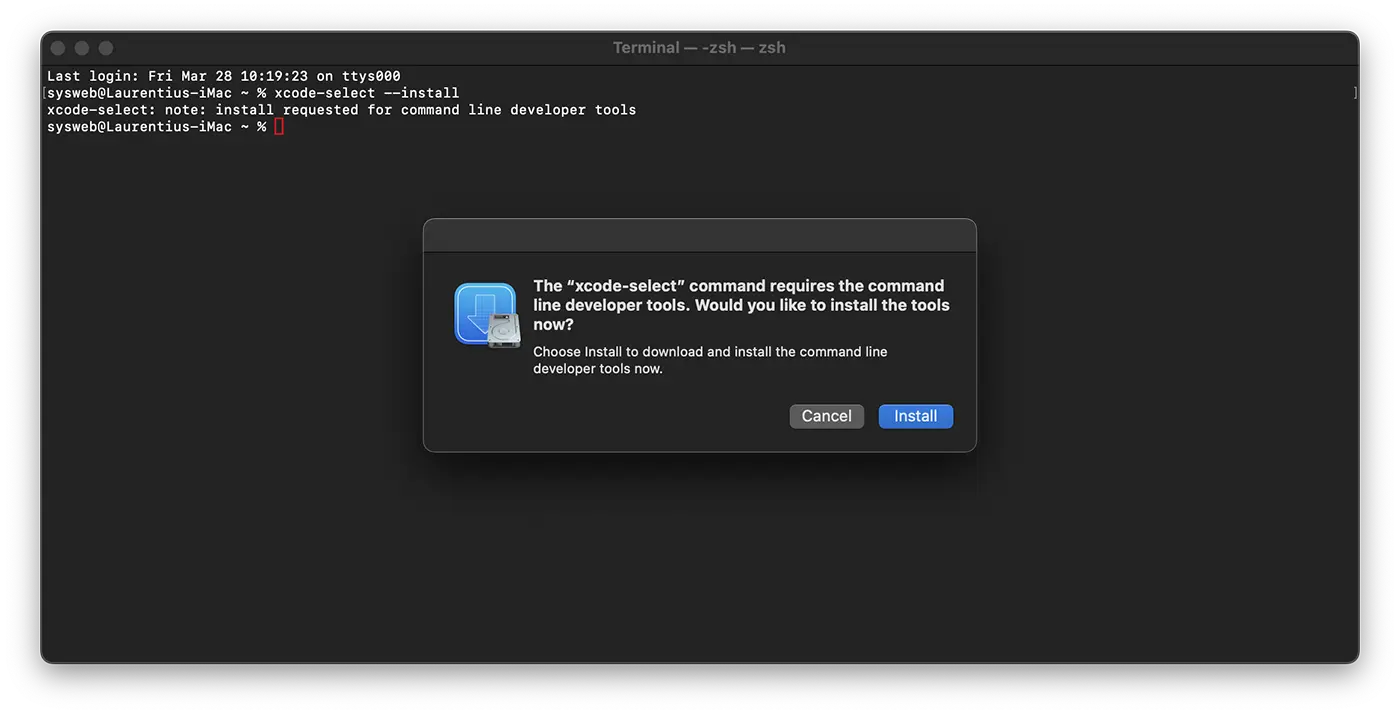
Recibirá una notificación para iniciar la instalación, y luego se le pedirá que acepte una licencia de software. Después de eso, las herramientas se descargarán e instalarán automáticamente.
Después de que termine las herramientas de línea de comando para Xcode, puede instalar HomeBrew.
2. Instalación casera en MacOS
Para instalar HomeBrew, deberá descargar un script de instalación y luego ejecutarlo.
Primero, descargue el script en su computadora local ingresando el siguiente comando en el terminal:
curl -fsSL -o install.sh https://raw.githubusercontent.com/Homebrew/install/HEAD/install.sh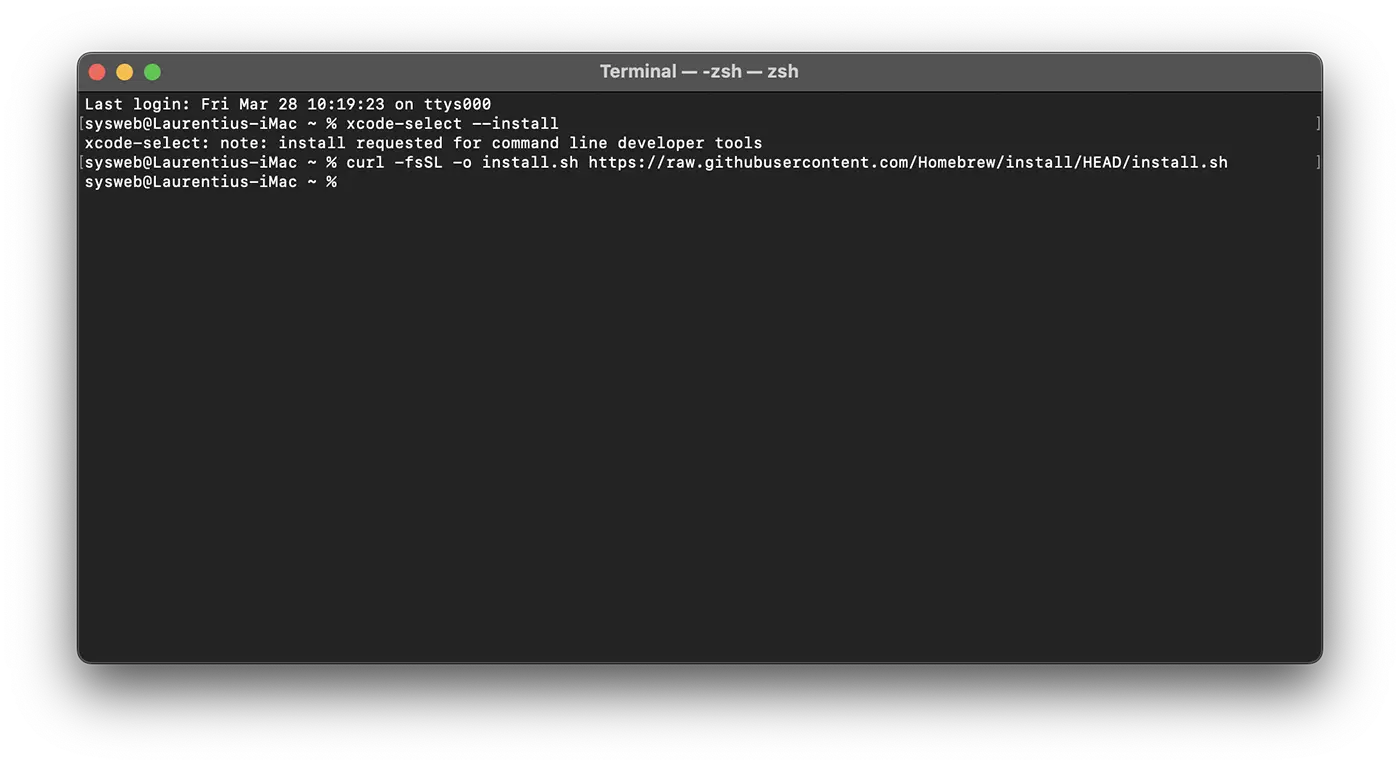
Este comando usa curl Para descargar el script de instalación HomeBrew en macOS del GitHub Git Warehouse.
La explicación de la línea de pedido es la siguiente:
-fo--fail: El terminal no mostrará errores HTML en caso de problemas con el servidor.-so--silent: Deshabilitan mostrar el progreso de descarga y junto con-So--show-errorAsegúrese de ver un mensaje de error si algo no va bien.-Lo--location: PermitirlecurlPara seguir las redirecciones, si la página solicitada se ha movido.-o: Especifica el nombre del archivo local (en este caso, install.sh) en el que se guarda el contenido descargado, en lugar de mostrar en la pantalla.
Si es bueno en el código, antes de ejecutar un script descargado de Internet, es bueno verificar lo que contiene, para saber exactamente qué hará. Usar el comando less Para inspeccionar el guión:
less install.sh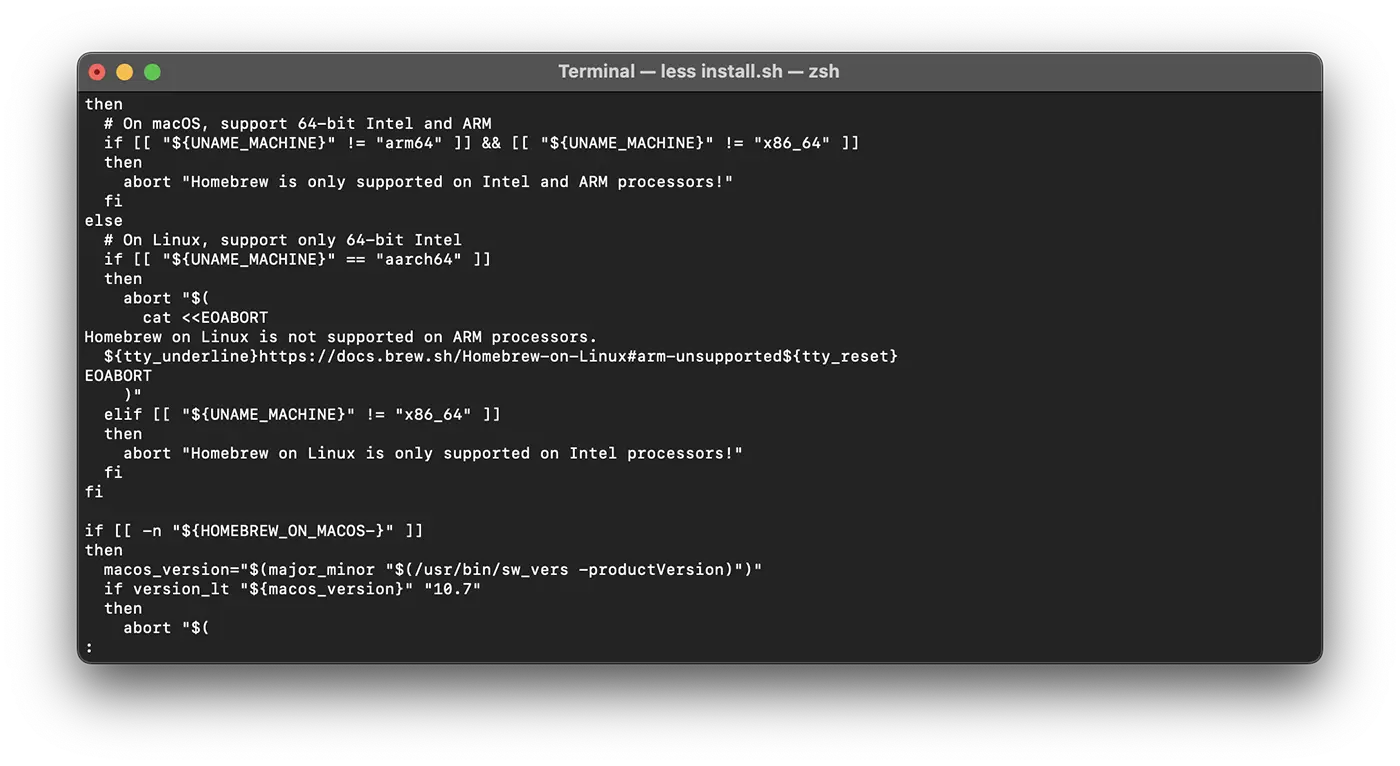
Después de que se haya asegurado de que todo esté bien con este script, puede ejecutar ejecutando el pedido:
/bin/bash install.shBásicamente, desde este punto comenzará la instalación de HomeBerew. Después de ejecutar el pedido, debe ingresar la contraseña del usuario con el administrador. Lo siguiente aparecerá en la terminal:
sysweb@Laurentius-iMac ~ % /bin/bash install.sh
==> Checking for `sudo` access (which may request your password)...
Password:Una vez que haya ingresado la contraseña, el script de instalación explicará lo que va a hacer y solicitará la confirmación para continuar. Por lo tanto, sabrá exactamente qué cambios traerán Homebrew a su sistema antes de dejarlo. El script también verifica si tiene todos los requisitos necesarios instalados.
Presione la tecla ENTER o regrese para continuar instalando.
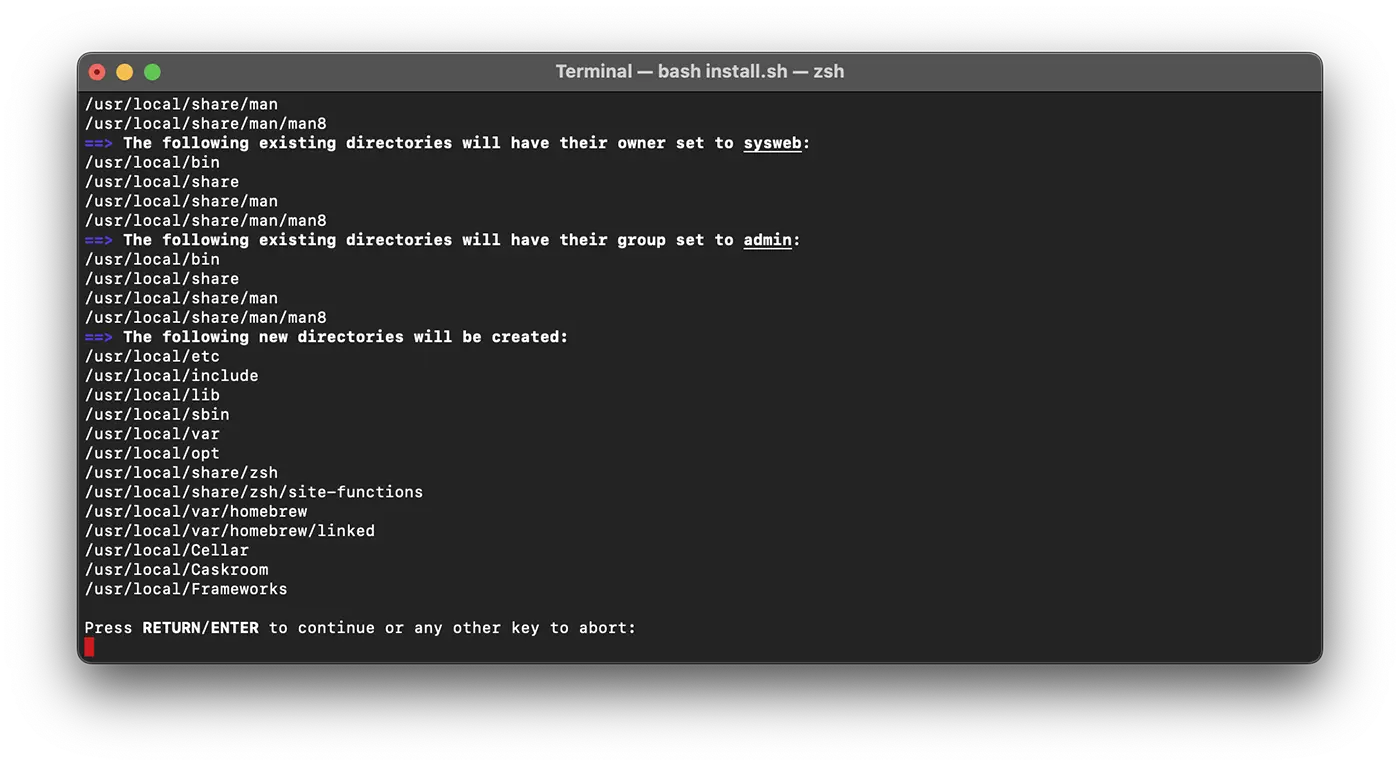
Al final del proceso de instalación, debe ver en el terminal algo similar a las siguientes líneas:
==> Next steps:
- Run these commands in your terminal to add Homebrew to your PATH:
echo >> /Users/sysweb/.zprofile
echo 'eval "$(/usr/local/bin/brew shellenv)"' >> /Users/sysweb/.zprofile
eval "$(/usr/local/bin/brew shellenv)"
- Run brew help to get started
- Further documentation:
https://docs.brew.sh
sysweb@Laurentius-iMac ~ % A continuación, deberá agregar el director utilizado por Homebrew para ejecutables frente a la variable de entorno PATH. Esto asegura que las herramientas instaladas a través de Homebrew tengan prioridad en comparación con las incluidas implícitamente en los MacOS.
El archivo que cambiará depende del shell que use. ZSH es el shell predeterminado en MacOS Mojave y las versiones más nuevas, mientras que Bash Estaba predeterminado en versiones anteriores y aún podría usarse si ha actualizado el sistema.
Para averiguar qué shell está usando, ejecute el siguiente comando:
echo $0Si usas ZHS, en la terminal debe aparecer:
sysweb@Laurentius-iMac ~ % echo $0
-zsh
sysweb@Laurentius-iMac ~ % Para usuarios con ZSH, Abra el archivo ~/.zshrc con un editor de texto:
nano ~/.zshrcSi usas Bash, Abra el archivo ~/.bash_profile:
nano ~/.bash_profileDespués de que el archivo se abra en el terminal, agregue la siguiente línea al final:
export PATH=/usr/local/bin:$PATH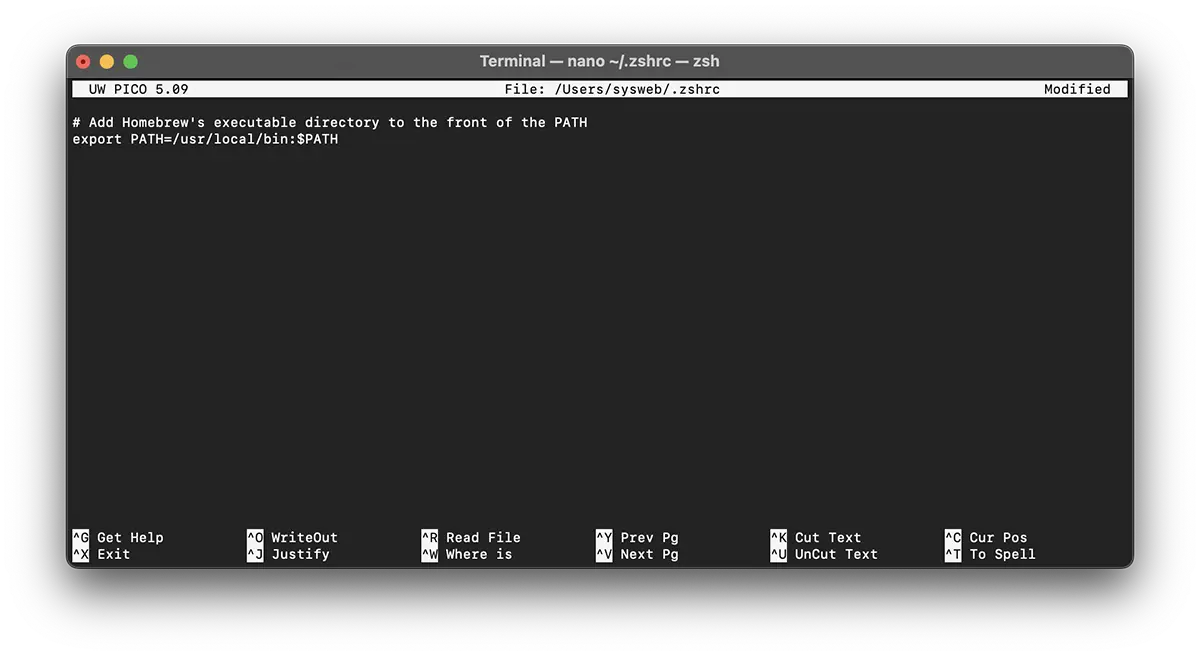
Para guardar los cambios, presione simultáneamente CTRL + O, luego presiona DEVOLVER Cuando te pregunten. Salir del editor presionando CTRL + X.
Para activar estos cambios, cierre y vuelva a abrir la aplicación terminal. Alternativamente, puede usar el pedido source Para cargar el archivo modificado de inmediato.
source ~/.zshrco
source ~/.bash_profileDespués de haber hecho esto, los cambios realizados en la variable PATH Entrarán en vigor y se establecerán correctamente cada vez que se autentique, porque el archivo de configuración de su shell se realiza automáticamente en la abertura del terminal.
Ahora verifiquemos si Homebrew está configurado correctamente. Ejecuta este comando:
brew doctorSi todo está bien, verá el siguiente mensaje en el terminal:
sysweb@Laurentius-iMac ~ % brew doctor
Your system is ready to brew.
sysweb@Laurentius-iMac ~ %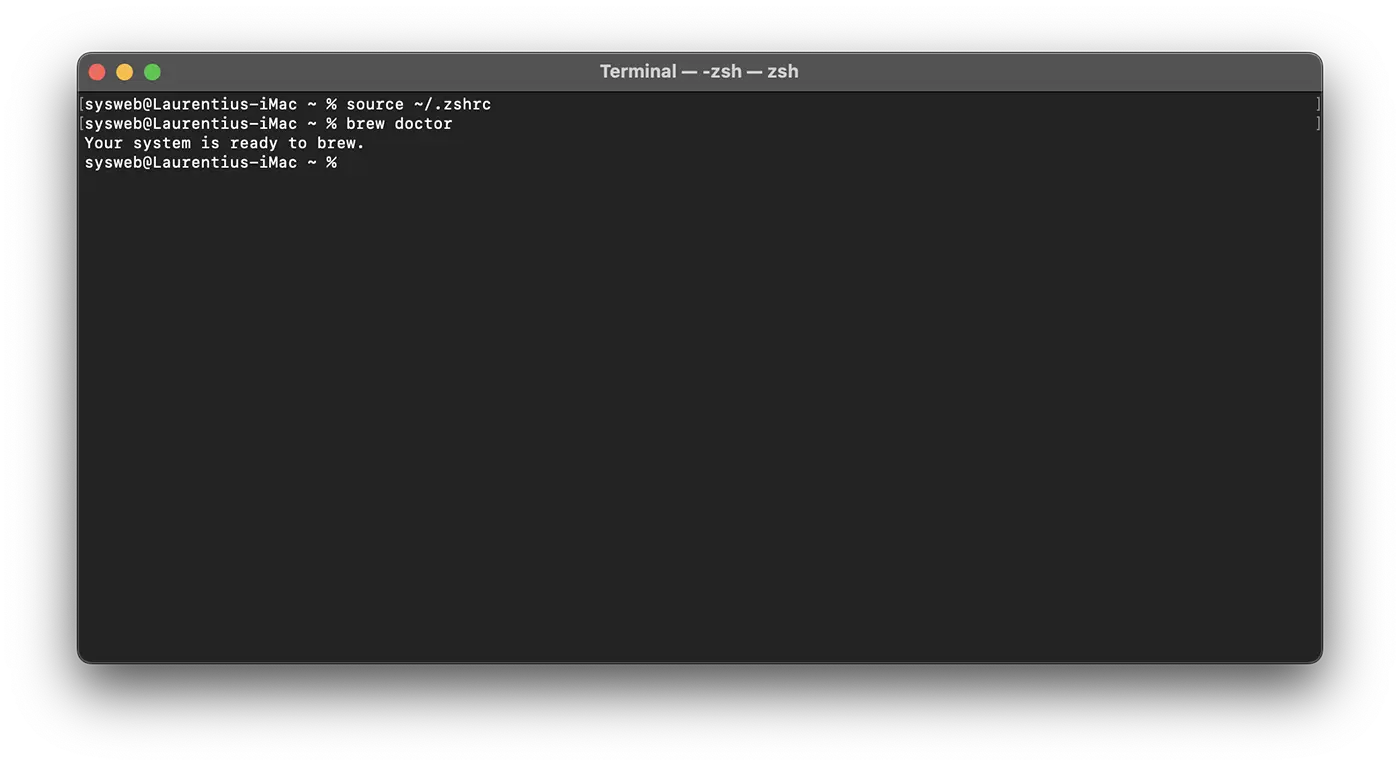
Después de este paso, puede decir que ha logrado instalar Homebrew en MacOS.
Si aparecen advertencias, se le puede pedir que realice un pedido comobrew updatePara asegurarse de que Homebrew se actualice.
Cómo instalar y desinstalar aplicaciones con HomeBrew en MacOS
Para ver cómo funciona Homebrew y qué tan fácil es instalar y desinstalar aplicaciones, abrir la utilidad terminal e instalar la aplicación Visual Studio Code.
Todo lo que tienes que hacer es ejecutar la línea de comando:
brew install visual-studio-codeDespués de ejecutar la línea de comando, la aplicación de código de Visual Studio se instalará en unos segundos.
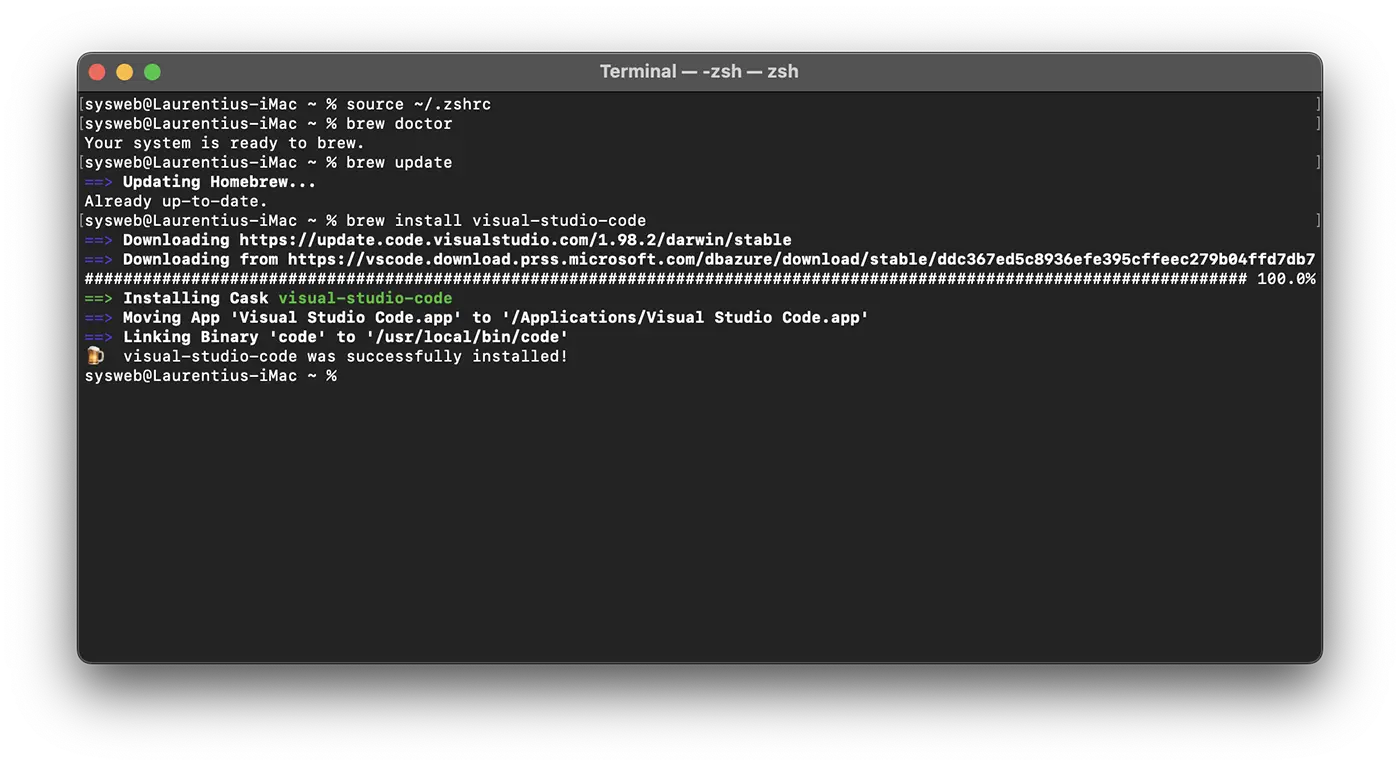
Si desea desinstalar una aplicación con Homebrew, es muy simple. Para el código Visual Studio, ejecute en la utilidad terminal la línea de comando e ingrese el sistema del usuario del sistema cuando se solicite:
brew uninstall visual-studio-codeEn la salida aparecerá:
sysweb@Laurentius-iMac ~ % brew uninstall visual-studio-code
==> Uninstalling Cask visual-studio-code
==> Removing launchctl service com.microsoft.VSCode.ShipIt
Password:
==> Backing App 'Visual Studio Code.app' up to '/usr/local/Caskroom/visual-studio-code/1.98.2/Visual Studio Code.app'
==> Removing App '/Applications/Visual Studio Code.app'
==> Unlinking Binary '/usr/local/bin/code'
==> Purging files for version 1.98.2 of Cask visual-studio-code
sysweb@Laurentius-iMac ~ % Conclusión
En este tutorial, ha instalado y configurado Homebrew en su Mac. De ahora en adelante, puede usar HomeBrew para instalar rápidamente herramientas de línea de comandos, lenguajes de programación y otras utilidades para ayudarlo a desarrollar software.
Homebrew ofrece una amplia gama de paquetes que puede instalar. Visitas La lista oficial Para buscar y descubrir sus programas favoritos.
Relacionado: ¿Cómo se encuentra el modelo exacto de la CPU en los comandos Mac - Terminal?
¡Suces!









